Hogyan kell telepíteni és konfigurálni a mail szerver ubuntu
Sok Ubuntu felhasználó használja a rendszer nem csak otthoni használatra. Ezt a megközelítést az indokolja, hogy a Linux-rendszer sokkal könnyebb, hogy vegyenek részt a programozás, a teremtés a szerverek és weboldalak. Az egyik jellemzője - létrehozását az e-mail szerver. A kezdők, akkor ez a feladat úgy tűnik, túl nehéz, de ha tudja, hogyan kell telepíteni és beállítani a mail szerver Ubuntu, a feladat nem tűnik olyan nehéz.

Hogyan állítsd be a mail-szerver alapú Ubuntu.
Egy kis elmélet
Erjedés előtt konkrét utasításokat, és a kódot nem nélkülözheti egy bizonyos mennyiségű elméleti anyag. Fontos, hogy megértsük, mi az e-mail szerver és hogyan működik.
Mail szerver Linux jelentősen eltérnek az add-on a Windows és más rendszerek. A Windows már befejeződött programok lezárása, amely csak elkezd használ. Linux disztribúciók is feltételezzük, független tuning az összes komponens. Sőt, a kiszolgáló végül egynél több program, de több. Fogjuk használni Postfix kombinált Dovecot és a MySQL.
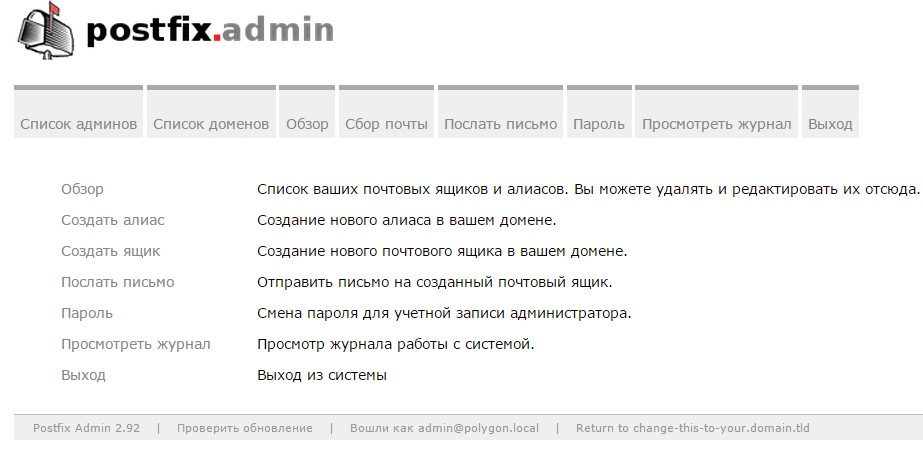
Miért Postfix?
Ubuntu számos e-mail kliensek, de mégis úgy döntöttünk, ezt. Beállítás Posfix Ubuntu sokkal könnyebb, mint az azonos Sendmail, és fontos, hogy a kezdő felhasználó. Az együtt Dovecot Postfix képes elvégezni mindazt, ami általában megkövetelt mail szervereket.
Postfix - ez közvetlenül az e-mail transfer agent. És ő fontos szerepet játszanak az egész előadás. Ez a nyílt forráskódú programok által használt számos szerverek és weboldalak alapértelmezett. Dovecot - ez levélkézbesítési ügynök. Fő feladata - a biztonságot a szerver. MySQL - az ideális adatbázis-kezelő rendszer (DBMS) minden telek. Meg kell kezelni a információt kapunk a felhasználók a szerveren.
Így az elméleti rész befejeződött. Most kell menni gyakorolni.
Hozzon létre egy e-mail szerver
Ez kell állítani, mielőtt telepíti a mail szerver?
- MySQL;
- DNS-zóna, akkor kell egy személyes FDQN. Akkor fogjuk használni namehost.
apt-get install postfix postfix-mysql dovecot-core dovecot-imapd dovecot-lmtpd dovecot-mysql
Ha az ablak jelenik meg a konfigurációs Postfix, akkor ki kell választani a „Weboldal”.
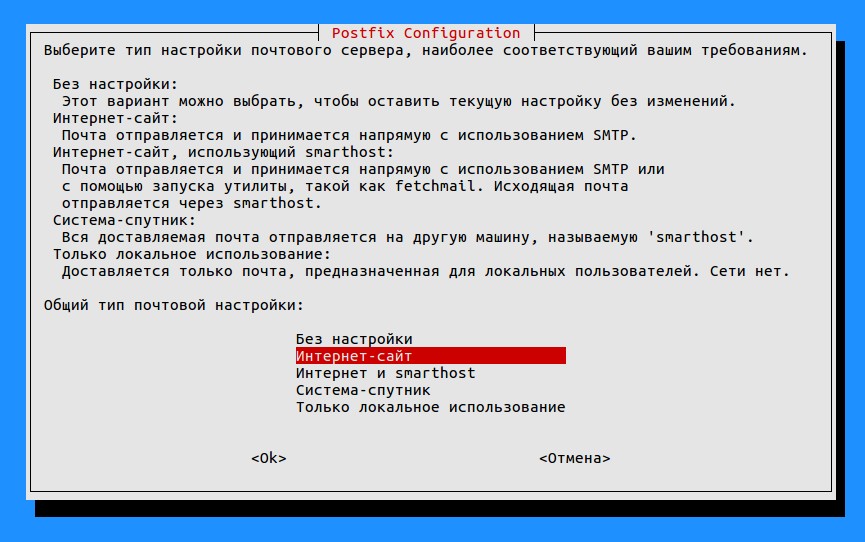
Az alábbiakban azt kérik, hogy adja meg a domain nevet, akkor a «primer.ru».
MySQL beállítása
Most arra van szükség, hogy hozzanak létre három táblák az adatokat a MySQL: tartományokhoz, a felhasználók és az úgynevezett Alias - alias vagy további felhasználói postafiókok. Itt nem fogunk Részletezik beállítási MySQL adatbázis.
Hívjuk examplemail tárol. Készítsen adatbázist ugyanazzal a névvel:
MySQLadmin -p létre servermail
Bejelentkezés a MySQL:
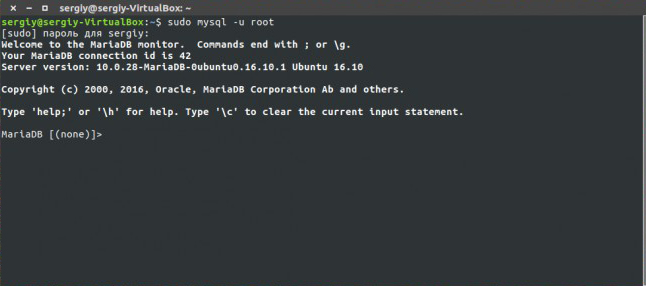
Ezután írja be a jelszót. Ha helyesen tette, akkor egy ilyen rekord a terminál:
Hozzon létre egy új felhasználót kifejezetten a bejáratnál, hogy a hálózat:
mysql> GRANT SELECT ON examplemail * A 'usermail'@'127.0.0.1' azonosított 'jelszó' .;
Most indítsa újra a MySQL, győződjön meg arról, hogy minden változtatást sikeresen alkalmazott.
Használja adatbázis majd hozzon létre annak alapján a táblázat:
mysql> USE examplemail;
Hozzon létre egy táblázatot a domain:
CREATE TABLE `virtual_domains` (
`Id` INT NOT NULL AUTO_INCREMENT,
`Name` VARCHAR (50) nem nulla,
PRIMARY KEY ( `id`)
) MOTOR = InnoDB DEFAULT CHARSET = utf8;
Hozzon létre egy táblázatot a felhasználók számára:
CREATE TABLE `virtual_users` (
`Id` INT NOT NULL AUTO_INCREMENT,
`Domain_id` INT NOT NULL,
`Password` VARCHAR (106) nem nulla,
`Email` VARCHAR (120) nem nulla,
PRIMARY KEY ( `id`),
Egyedi kulcs `email` (` email`),
IDEGEN KULCS (domain_id) IRODALOM virtual_domains (id) ON DELETE CASCADE
) MOTOR = InnoDB DEFAULT CHARSET = utf8;
Itt is, mint látható, további e-mail és jelszó. És minden felhasználó köteles a domain.
Végül, hozzon létre egy táblázatot alias:
CREATE TABLE `virtual_aliases` (
`Id` INT NOT NULL AUTO_INCREMENT,
`Domain_id` INT NOT NULL,
`Szennyező forrás varchar (100) NOT NULL,
`Rendeltetési hely varchar (100) NOT NULL,
PRIMARY KEY ( `id`),
IDEGEN KULCS (domain_id) IRODALOM virtual_domains (id) ON DELETE CASCADE
) MOTOR = InnoDB DEFAULT CHARSET = utf8;
Sikeresen létre a MySQL és a felállított három szükséges táblák. Most arra van szükség, hogy foglalkozik a domain és e-mail.
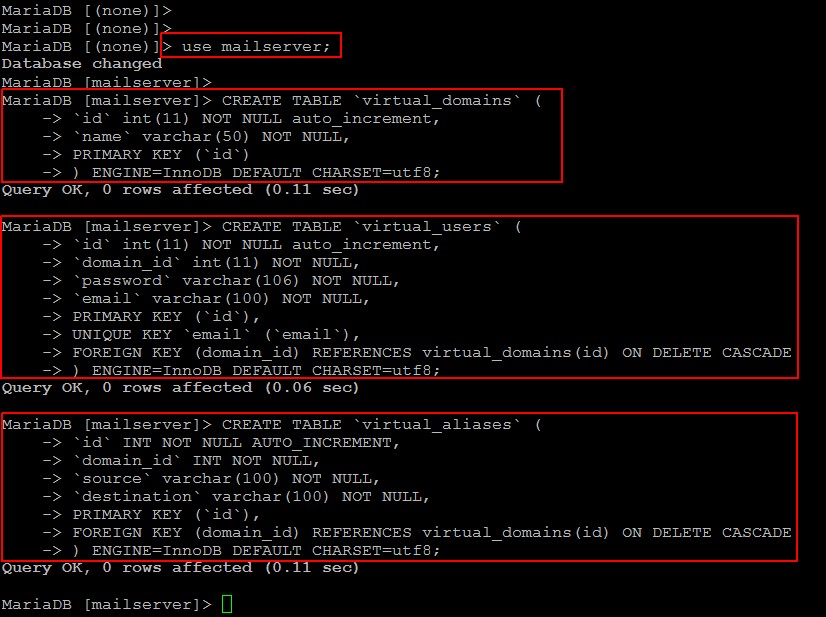
Mi hozzá a domaint az asztalra a tartományokat. Ott is fel kell jegyezni FDQN:
INSERT INTO `examplemail`.`virtual_domains`
( `Id`,` name`)
VALUES
( '1', 'primer.ru'),
( '2', 'namehost.primer.ru');
INSERT INTO `examplemail`.`virtual_users`
( `Id`,` domain_id`, `password`.` Email`)
VALUES
( '1', '1', ENCRYPT ( 'firstpassword', CONCAT ( '$ 6 $', substring (SHA (RAND ()), -16))), '[email protected]'),
( '2', '1', ENCRYPT ( 'secondpassword', CONCAT ( '$ 6 $', substring (SHA (RAND ()), -16))), '[email protected]');
Most adjuk hozzá a legújabb információk a táblázatban:
INSERT INTO `examplemail`.`virtual_aliases`
( `Id`,` domain_id`, `szennyező forrás,` rendeltetés)
VALUES
( '1', '1', '[email protected]', '[email protected]');
Postfix
Folytassa közvetlenül a paramétereket Postfix. Meg kell, hogy egy e-mail kliens üzeneteket küldhet a felhasználók nevében az adatbázisba be és kezeli az SMTP-kapcsolat. Először hozzon létre egy biztonsági másolatot a konfigurációs fájl, abban az esetben, hogy lehetséges, hogy visszatérjen az alapértelmezett beállítások:
cp /etc/postfix/main.cf /etc/postfix/main.cf.orig
Most nyissuk meg a fájlt a konfigurációk:
# TLS paraméterek
# Smtpd_tls_cert_file = / etc / ssl / certs / ssl-cert-snakeoil.pem
# Smtpd_tls_key_file = / etc / ssl / private / ssl-cert-snakeoil.key
# Smtpd_use_tls = yes
#smtpd_tls_session_cache_database = B-fán alapuló: $ / smtpd_scache
#smtp_tls_session_cache_database = B-fán alapuló: $ / smtp_scache
smtpd_tls_cert_file = / etc / ssl / certs / dovecot.pem
smtpd_tls_key_file = / etc / ssl / private / dovecot.pem
smtpd_use_tls = yes
smtpd_tls_auth_only = yes
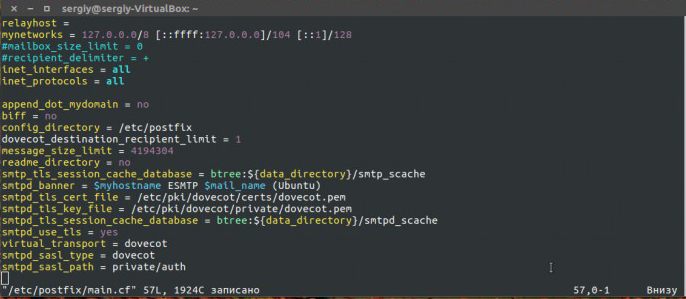
Ezt követően, még több a paraméterek száma:
smtpd_sasl_type = Dovecot
smtpd_sasl_path = magán / auth
smtpd_sasl_auth_enable = yes
smtpd_recipient_restrictions =
permit_sasl_authenticated,
permit_mynetworks,
reject_unauth_destination
#mydestination = primer.ru, namehost.primer.ru, localhost.primer.ru, localhost
mydestination = localhost
Myhostname paramétert kell tartalmaznia a domain név:
Most adjunk hozzá egy sort üzeneteket küldeni minden domain szerepel a MySQL tábla:
Hozzá még három paraméter Postfix képes kapcsolódni a MySQL táblák:
virtual_mailbox_domains = mysql: /etc/postfix/mysql-virtual-mailbox-domains.cf
virtual_mailbox_maps = mysql: /etc/postfix/mysql-virtual-mailbox-maps.cf
virtual_alias_maps = mysql: /etc/postfix/mysql-virtual-alias-maps.cf
MySQL beállításához és a Postfix fájlok
Add hozzá az értékeket:
user = usermail
password = mailpassword
hosts = 127.0.0.1
DBNAME = examplemail
query = SELECT 1 FROM WHERE virtual_domains name = '% s'
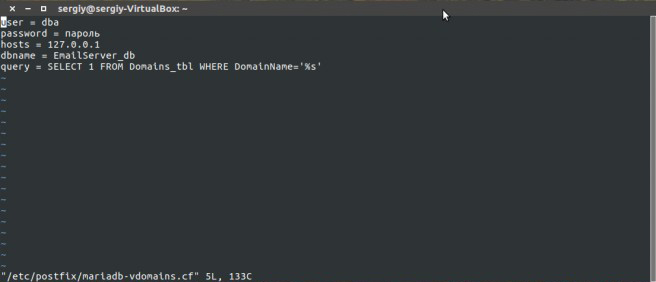
szolgáltatás postfix újraindítás
Tesztelés domain Postfix:
postmap -q primer.ru mysql: /etc/postfix/mysql-virtual-mailbox-domains.cf
Hozzon létre egy másik file:
nano /etc/postfix/mysql-virtual-mailbox-maps.cf
user = usermail
password = mailpassword
hosts = 127.0.0.1
DBNAME = examplemail
query = SELECT 1 FROM WHERE virtual_users email = '% s'
szolgáltatás postfix újraindítás
Ezután ellenőrizze a Postfix újra:
postmap -q [email protected] mysql: /etc/postfix/mysql-virtual-mailbox-maps.cf
Ha helyesen tette, akkor meg kell jelennie
Készítsen az utolsó fájlt - az álnevek:
nano /etc/postfix/mysql-virtual-alias-maps.cf
user = usermail
password = mailpassword
hosts = 127.0.0.1
DBNAME = examplemail
query = SELECT úticélt virtual_aliases WHERE forrás = '% s'
szolgáltatás postfix újraindítás
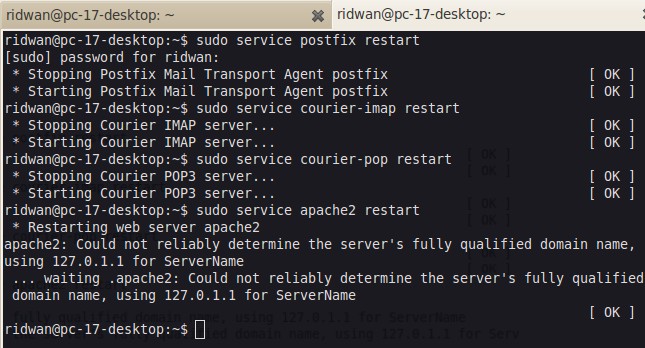
Utolsó teszt:
postmap -q [email protected] mysql: /etc/postfix/mysql-virtual-alias-maps.cf
konfigurálása Dovecot
Tesszük mentéseket hét fájl, hogy változni fog:
cp /etc/dovecot/dovecot.conf /etc/dovecot/dovecot.conf.orig
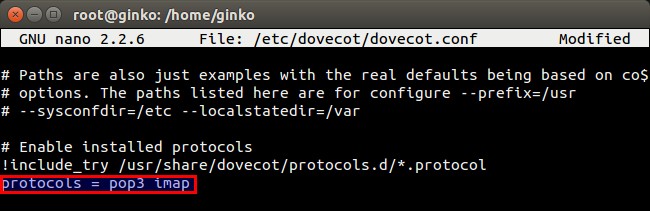
Ez a parancs a minta. Bemutatjuk hat több azonos ezeknek a fájloknak:
/etc/dovecot/conf.d/10-mail.conf
/etc/dovecot/conf.d/10-auth.conf
/etc/dovecot/dovecot-sql.conf.ext
/etc/dovecot/conf.d/10-master.conf
/etc/dovecot/conf.d/10-ssl.conf
Nyissa meg az első file: